Manual d’ús del Numbers per al Mac
- Et donem la benvinguda
- Novetats
-
- Començar a utilitzar el Numbers
- Introducció a les imatges, als gràfics i a altres objectes
- Crear un full de càlcul
- Obrir o tancar fulls de càlcul
- Personalitzar plantilles
- Utilitzar fulls
- Desfer o refer canvis
- Desar el full de càlcul
- Buscar un full de càlcul
- Eliminar un full de càlcul
- Imprimir un full de càlcul
- Canviar el fons del full
- Touch Bar per al Numbers
-
- Enviar un full de càlcul
- Introducció a la col·laboració
- Convidar altres usuaris per col·laborar
- Col·laborar en un full de càlcul compartit
- Veure l’última activitat en un full de càlcul compartit
- Canviar la configuració d’un full de càlcul compartit
- Deixar de compartir un full de càlcul
- Carpetes compartides i col·laboració
- Utilitzar el Box per col·laborar
-
- Utilitzar l’iCloud amb el Numbers
- Importar un arxiu d’Excel o de text
- Exportar en format d’Excel o en un altre format d’arxiu
- Reduir la mida d’arxiu d’un full de càlcul
- Desar un full de càlcul gran com a arxiu de paquet
- Restaurar una versió anterior d’un full de càlcul
- Moure un full de càlcul
- Bloquejar un full de càlcul
- Protegir amb contrasenya un full de càlcul
- Crear i gestionar plantilles personalitzades
- Copyright

Utilitzar una drecera de teclat per aplicar un estil al Numbers del Mac
Pots assignar una tecla de drecera (les tecles F1-F8) a un estil de paràgraf, de caràcter o de llista i, després, utilitzar‑la per aplicar l’estil al text seleccionat.
Nota: Per utilitzar tecles de drecera en un Mac, prem Fn més la tecla de drecera.
Assignar una drecera de teclat a un estil
Ves a l’app Numbers
 del Mac.
del Mac.Obre un full de càlcul, fes clic a qualsevol text del full i, després, a la barra lateral “Format”
 , fes clic a la pestanya “Text”.
, fes clic a la pestanya “Text”.Fes clic al botó Estil que hi ha a prop de la part superior de la barra lateral.
Fes una de les accions següents:
Per a un estil de paràgraf: fes clic al nom de l’estil de paràgraf a la part superior de la barra lateral, situa el punter sobre el nom de l’estil al qual vols assignar una drecera de teclat i després fes clic a la fletxa que apareixerà.
Per a un estil de caràcter: fes clic al menú desplegable “Estils de caràcters”, situa el punter sobre el nom de l’estil al qual vols assignar una drecera i després fes clic a la fletxa que apareixerà.

Per a un estil de llista: al menú desplegable “Vinyetes/llistes”, situa el punter sobre el nom de l’estil al qual vols assignar una drecera i després fes clic a la fletxa que apareixerà.
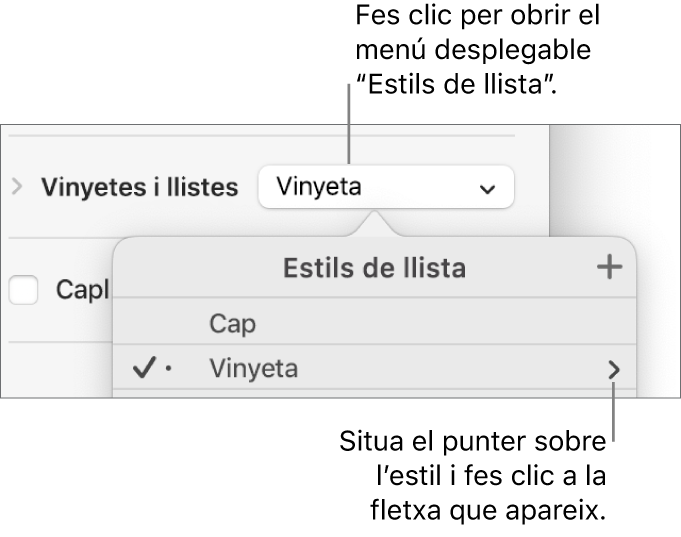
Selecciona “Drecera de teclat” i, després, selecciona una tecla.
Ara, la tecla de drecera apareix al costat del nom de l’estil al menú, com a referència.
Utilitzar una drecera de teclat per aplicar un estil
Selecciona el text que vols canviar i, després, prem la tecla de funció que has assignat a l’estil.
Si no veus tecles de funció a la fila superior del teclat, prem la tecla Fn al teclat i, després, prem una tecla de funció.
Per eliminar una assignació de tecla de drecera, segueix els passos indicats més amunt i, després, selecciona Cap al menú “Drecera de teclat”.